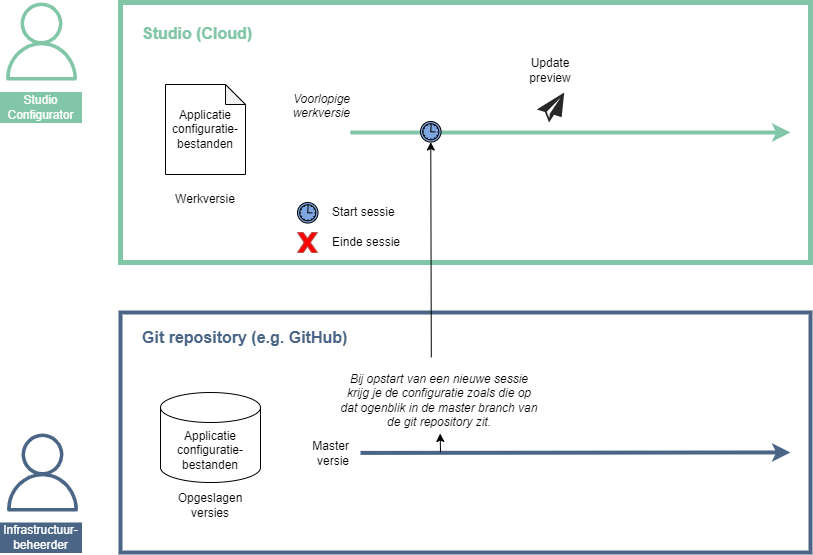Update & test preview
Preview omgeving bijwerken
Klik vanuit een willekeurig scherm in de applicatieconfiguratie op de knop Preview in de Studio header. Er wordt een vervolgkeuzemenu geopend.
Klik op
 Preview-omgeving bijwerken. Preview-omgeving bijwerken verandert nu in Aan het bijwerken (grijs weergegeven). Afhankelijk van de grootte van je applicatieconfiguratie kan dit even duren.
Preview-omgeving bijwerken. Preview-omgeving bijwerken verandert nu in Aan het bijwerken (grijs weergegeven). Afhankelijk van de grootte van je applicatieconfiguratie kan dit even duren.Een succesbericht informeert je dat de preview-omgeving is bijgewerkt. In het vervolgkeuzemenu Preview zie je de statusmelding Laatst bijgewerkt een paar seconden geleden (grijs weergegeven).
Verkeerd geconfigureerde configuratie-items worden niet bijgewerkt in de preview-omgeving.
Opgelet! Alle andere configuratie-items werden wél gedeployed naar de preview-omgeving.
Er verschijnt een foutboodschap. Kon niet alle configuratie-items bijwerken. Er liep iets mis bij het proberen bijwerken van de volgende configuratie-items. Vervolgens zie je de lijst met configuratie-items die niet werden bijgewerkt in de preview-omgeving.
Na het sluiten van de foutboodschap kun je nog steeds de lijst met configuratie-items bekijken die niet zijn bijgewerkt. Zie Bekijk resultaten preview-update in het vervolgkeuzemenu.
In het vervolgkeuzemenu zie je nu de statusmelding Bijwerken mislukt (grijs weergegeven).
Open frontoffice of backoffice
Klik vanuit een willekeurig scherm in de applicatieconfiguratie op de knop Preview in de Studio header. Er wordt een vervolgkeuzemenu geopend.
Klik op
 Open frontoffice of
Open frontoffice of  Open backoffice om de preview-omgeving van de applicatie te openen.
Open backoffice om de preview-omgeving van de applicatie te openen.Log in met de dummy gebruikers voor de preview-omgeving van de applicatie.
Test en valideer je applicatie.
Open applicatielogs
Klik vanuit een willekeurig scherm in de applicatieconfiguratie op de knop Preview in de Studio header. Er wordt een vervolgkeuzemenu geopend.
Klik op Open applicatie logs. Het dialoogvenster Applicatielogs wordt geopend.
Klik op de filters voor de tijdshorizon (5, 10 of 30 minuten) om de resultaten te beperken.
Klik op de filters voor de log level (all, debug, fout, info, waarschuwing) om de resultaten te beperken.
Klik op het icoon
 Downloaden. Het logbestand wordt beschikbaar in je downloads.
Downloaden. Het logbestand wordt beschikbaar in je downloads.
Bekijk resultaten preview-update
Klik vanuit een willekeurig scherm in de applicatieconfiguratie op de knop Preview in de Studio header. Er wordt een vervolgkeuzemenu geopend.
Klik op Bekijk resultaten preview-update. Het dialoogvenster Resultaten van de laatste preview-update wordt geopend. Hier zijn twee mogelijkheden:
Elk configuratie-item is zonder fouten bijgewerkt. Je kunt testen en valideren starten.
De volgende configuratie-items konden niet correct worden bijgewerkt. Controleer deze items en los de problemen op. Werk daarna de Preview-omgeving nogmaals bij.